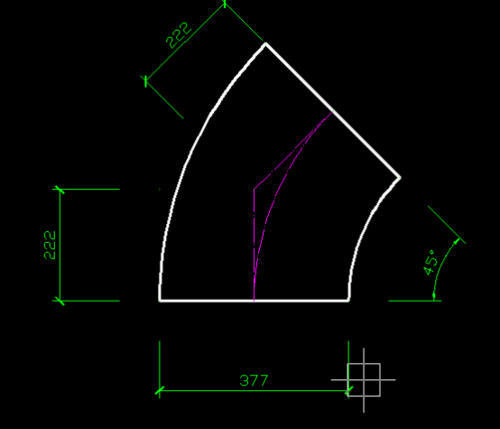CAD如何绘制45°的弯头
返回CAD如何绘制45°的弯头
45°的弯头可能在我们的CAD设计中常常要用到,所以接下来,来教大家在CAD软件中绘制45°弯头的方法步骤。
1.在打开中望CAD后,我们先在绘图区域画一条长度为1000左右的线段,如图所示给其命名为AB。
2.然后我们以AB线段的端点为起点,再绘制一条长度为222的线段,如图所示给这条线段命名为AC。
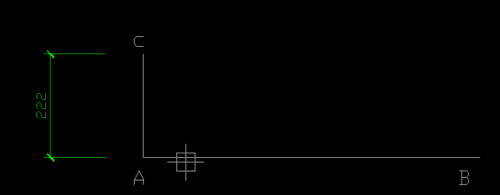
3.我们将AC向右偏移188.5,得到的一条线段,如图所示给其命名为DE。
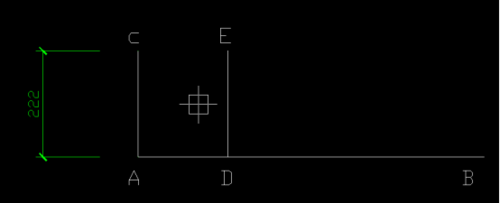
4.以E点为中心,进行旋转、复制操作后,先输入RO+空格键,再输入C+空格键,旋转角度为67.5°,如图所示得到线段EF及EG。
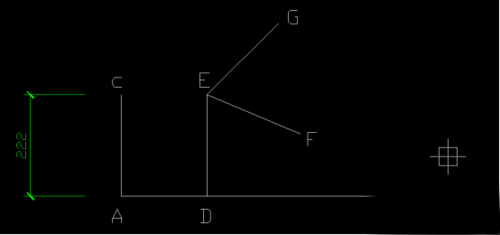
5.输入F,按住shift键的同时鼠标点击AB和EF,可以得到其圆心,同时,连接BG。如图所示
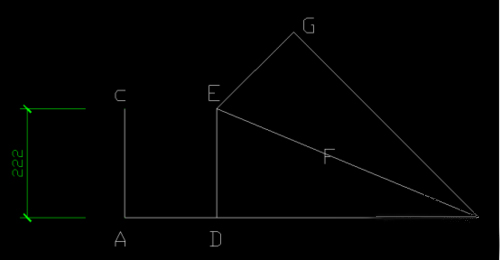
6.我们再以D点为中心,通过对AC线段镜像,得到线段HI,以B为圆心,HB为半径画圆。如图所示
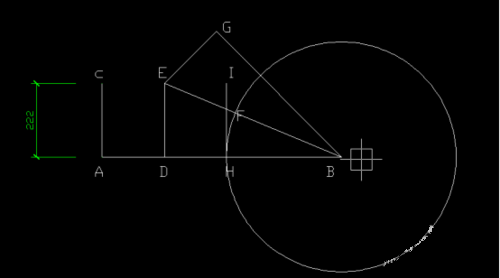
7.此时,我们需要选中上一步画好的圆,点击夹点,输入快捷键C,通过复制可以得到另外两个圆,延长BG至最外圆。如图所示
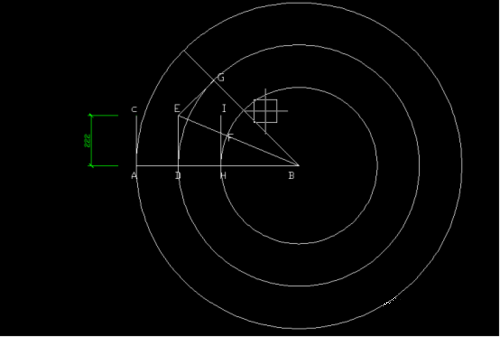
8.然后我们可以通过使用标注、变换线型、剪切等多种方法得到想要的图形。